如何重新啟用已停用的win7網路服務?
- WBOYWBOYWBOYWBOYWBOYWBOYWBOYWBOYWBOYWBOYWBOYWBOYWB轉載
- 2024-01-08 18:02:151486瀏覽
很多朋友都在問win7網路停用後如何啟用服務?今天小編就為大家帶來了win7電腦網路啟用方法一起來看看吧。

win7電腦網路啟用方法:
1、首先,我們點擊開始圖示搜尋控制面板並且點擊,點擊之後會跳出來一個新的窗口,我們在這個窗口上可以看到一個「控制面板」的選項,大家點選進入即可,然後點選選擇「網路和Internet」選項。
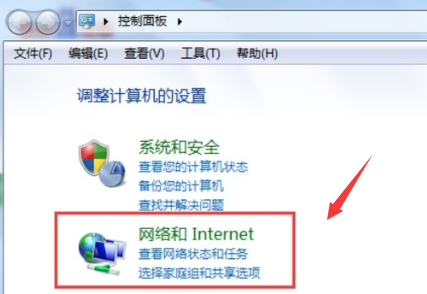
2、然後,我們進入新的介面,在這個介面我們可以看到一個「網路和共享中心」的選項,大家點選進入即可。
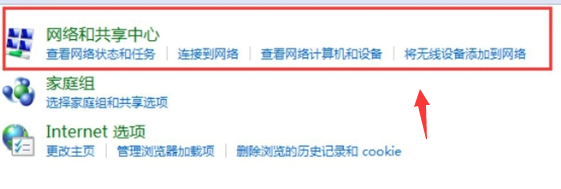
3、之後,我們切換到新的介面,在這個介面我們可以看到一個「更改適配器裝置」的選項,大家點擊進入即可。

4、最後,我們可以看到無線網路被停用了,大家點擊滑鼠右鍵,會跳出來一個窗口,我們點擊「啟用」即可。
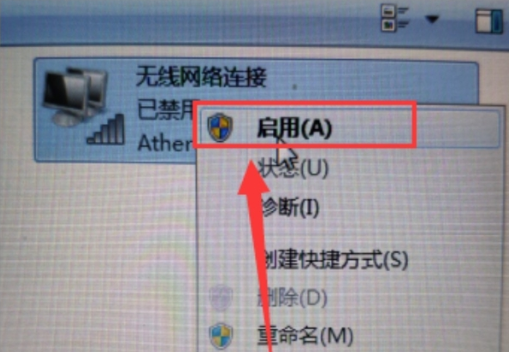
(以上就是小編今天為大家帶來的win7網路停用後如何啟用服務的解決方法!如果有效請關注本站吧。)
以上是如何重新啟用已停用的win7網路服務?的詳細內容。更多資訊請關注PHP中文網其他相關文章!
陳述:
本文轉載於:somode.com。如有侵權,請聯絡admin@php.cn刪除
上一篇:詳解win7 OEM版本下一篇:詳解win7 OEM版本

